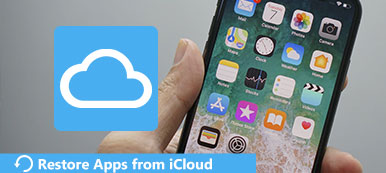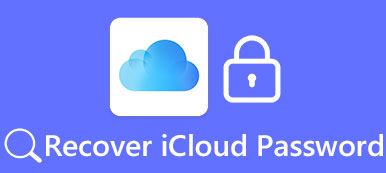- “如何恢復已刪除的簡訊?” - “我可以透過 iCloud 備份將舊訊息傳輸到我的新 iPhone 15 上嗎?”
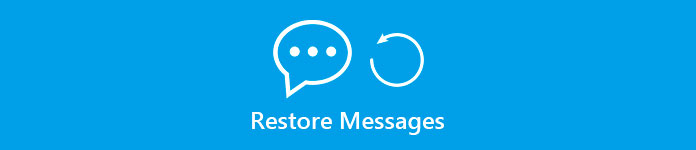
資料遺失可能由多種原因引起,例如更新至 iOS 17、iPhone 越獄等。 有時你只是想清理 iPhone,卻誤刪了重要消息。 如果您事先使用 iCloud 備份過 iPhone 也沒關係。 iPhone 14/15發布後,您可以直接將舊消息恢復到新iPhone。 因此,本文將向您展示幾種輕鬆從 iCloud 下載和恢復已刪除訊息的方法。 是的,您可以獲得不同的資料復原方法來使用 iCloud 備份檔案還原所有訊息。
部分1。 如何直接從iPhone上的iCloud備份恢復郵件
您可以通過iCloud備份文件返回已刪除的郵件。 但是,除了完全恢復文本消息之外別無選擇,即使您只想從iCloud備份恢復消息。 但是,如果您需要將所有郵件傳輸到新的iPhone,則可以直接從iPhone上的iCloud備份恢復郵件。
注意:您之前將丟失未備份到iCloud的其他iPhone數據。
步驟 1。 刪除iPhone上的所有內容和設置
打開iPhone。 打開“設置”應用。 選擇“常規”,然後選擇“重置”。 在“重置”列表中點擊“刪除所有內容和設置”選項。 輸入密碼,然後點按“擦除iPhone”以開始將iPhone恢復為出廠設置(Wha正在恢復iPhone的含義?)。 您需要等待幾分鐘才能完成iPhone擦除過程。

步驟 2。 選擇要還原的iCloud備份
在“設置iPhone”列表下,選擇“從iCloud備份還原”。 使用您的iCloud帳戶和密碼登錄。 選擇最新的iCloud備份以直接從iCloud還原已刪除的iPhone消息。

現在,您可以藉助之前的iCloud備份在iPhone上訪問丟失或刪除的消息。 此外,您還可以打開iCloud.com,然後在Mac或PC上將消息還原到iPhone。
部分2。 如何在不重置的情況下從iCloud還原文本消息
確實可以從iCloud備份恢復消息,但您需要知道它的缺點。 由於從iCloud備份恢復郵件,您的iPhone將被覆蓋。 此外,您必須浪費時間從iCloud獲取單個消息。 總而言之,是否有任何iPhone數據恢復應用程序使用戶能夠安全有選擇地從iCloud恢復消息? 那麼,Apeaksoft iPhone Data Recovery可以滿足您從iCloud智能恢復消息的所有需求。
Smart iCloud消息恢復工具的主要功能
- 有選擇地從iCloud備份下載和恢復消息和其他iOS數據。
- 從iTunes備份中刪除/丟失iOS數據而不會丟失數據。
- 直接從iPhone恢復已刪除的短信,iMessages,WhatsApp和19種類的數據。
- 從已禁用/損壞的iPhone / iPad / iPod touch恢復丟失的數據。
- 在恢復到iPhone之前預覽iCloud備份文件。
- 全面支援iOS 15/16/17,高度相容iPhone 15/14/13/12/11/XS/XR/X/8/7、iPad Pro等及更多iOS設備。
- 輸出已恢復的消息和具有多種輸出格式的其他文件
如何在不重置的情況下從 iCloud 恢復已刪除的訊息(支援 iOS 16/17)
注意:如果您的iPhone因忘記密碼或其他物理損壞而被鎖定,則您可以使用iPhone Data Recovery有選擇地輕鬆地從iCloud恢復短信。 此外,還支持所有最新的iPhone型號。
步驟 1。 訪問您的iCloud備份文件
在計算機上啟動iPhone數據恢復。 在左側面板中選擇“從iCloud備份文件中恢復”。 使用您的Apple ID和密碼登錄。 稍後,您會看到根據創建日期顯示的所有iCloud備份。 點擊iCloud備份文件旁邊的“下載”按鈕。

步驟 2。 掃描來自iCloud備份的消息
您可以在“消息和聯繫人”類別下選擇“消息”和其他消息類型。 只需選擇要還原到iPhone的文件類型,然後單擊“下一步”繼續。 等待一段時間,以掃描來自特定iCloud備份的所有消息。
步驟 3。 從iCloud備份恢復iPhone消息
在左側面板中選擇消息文件類型。 然後出現所有消息,包括已刪除和現有的項目。 選擇特定的消息並進行詳細預覽。 如果要從iCloud還原所有已刪除的短信,請在頂部啟用“僅顯示已刪除的項目”選項。 標記所有需要還原的消息。

步驟 4。 從iCloud備份訪問已刪除的文本消息到您的計算機
點擊右下角的“恢復”按鈕。 將出現一個彈出窗口,您可以管理還原的消息。 設置目標文件夾和輸出格式。 至於將已刪除或丟失的郵件還原到計算機,您可以將它們另存為CSV和HTML。 單擊“恢復”以選擇性地從iCloud備份中恢復短信。
此程序不僅可以從iCloud備份恢復消息,還支持直接從iPhone恢復其他iOS數據。 在這裡學習 從iPhone檢索已刪除的iMessages短信 和 從iCloud恢復筆記 直。
部分3。 哪種方法更好:從iCloud直接恢復VS iPhone數據恢復
從上面的消息恢復iCloud備份文件進程,很容易獲得勝利者。 直接從iPhone上的iCloud備份恢復消息僅適用於想要更換新iPhone的用戶。 您無法直接從iCloud備份還原郵件。 為了擺脫這些限制,iPhone Data Recovery簡化了恢復消息和其他iPhone文件的所有過程。 您只需登錄iCloud帳戶即可訪問iCloud備份。 之後,您可以獲得特權限額,自由選擇,預覽和輸出iPhone消息。 因此,如果您只需要查看和恢復從iCloud到iPhone或計算機的多條消息,那麼您一定要選擇iPhone數據恢復以獲得更好的體驗。